CST入門(mén)01-CST建模操作
一、建模方式
1. 第一種建模方式:鼠標(biāo)直接在working plane上雙擊,拉伸實(shí)現(xiàn)。
要想拉伸的準(zhǔn),要將下面這個(gè)地方設(shè)置的符合自己的習(xí)慣:
在Visibility- Working Plane -Working Plane Properties下設(shè)置鼠標(biāo)的捕捉精度。
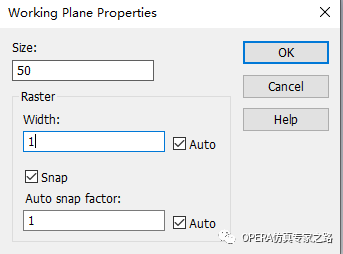
SIZE是指工作平面大小。以下是設(shè)置為10和50的對(duì)比。
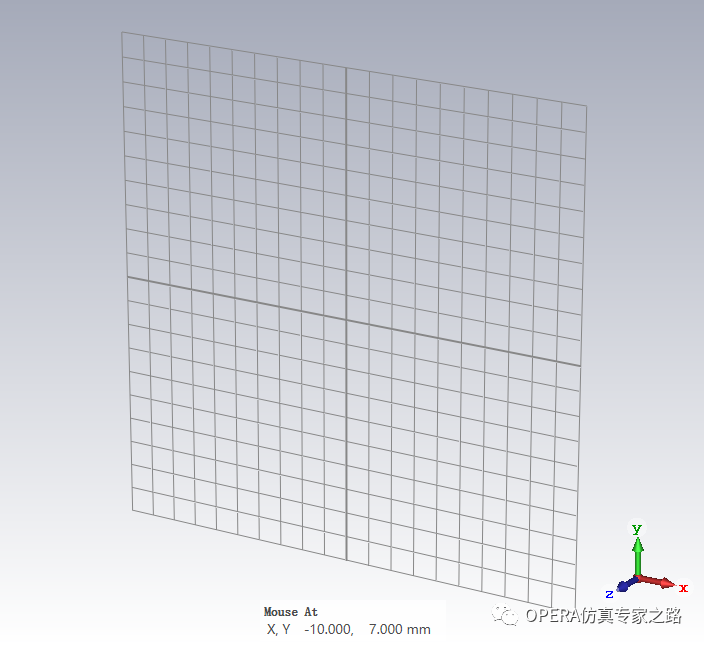
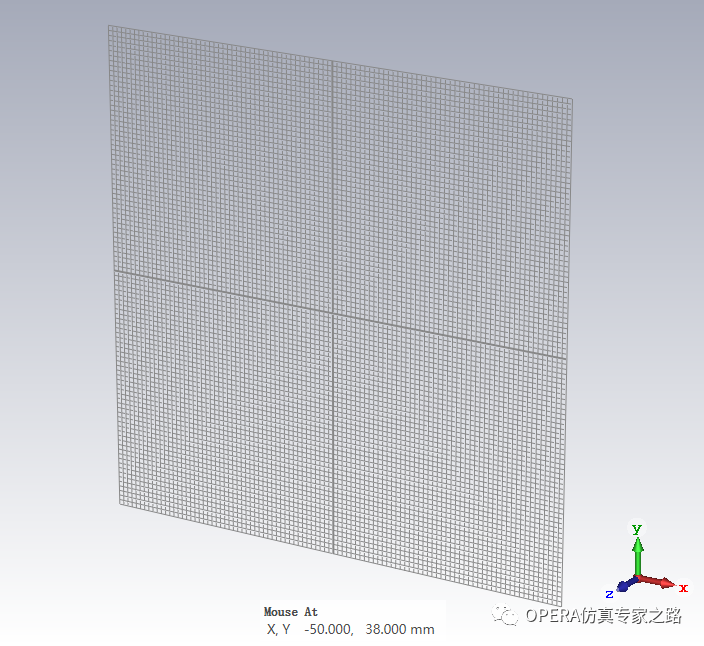
width為光柵每一格的寬度。
width后面這個(gè)auto是激活或取消激活自動(dòng)光柵寬度調(diào)整模式的選項(xiàng)。在自動(dòng)模式下,如果工作平面較大,則根據(jù)當(dāng)前柵格尺寸自動(dòng)調(diào)整柵格尺寸。
Snap為捕捉到格柵點(diǎn)。一般情況下肯定是打開(kāi)的,如果要捕捉的是帶小數(shù)的點(diǎn)反正也很難抓準(zhǔn),肯定要靠人工輸入。
2. 第二種建模方法為步步為營(yíng)式的。
就是在建模的時(shí)候用TAB按鈕,比如建方塊,先點(diǎn)擊方塊,然后按TAB,會(huì)出現(xiàn)輸入點(diǎn)的提示,然后繼續(xù)TAB繼續(xù)根據(jù)提示輸入。
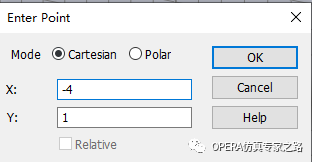
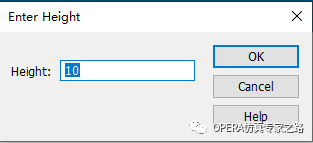
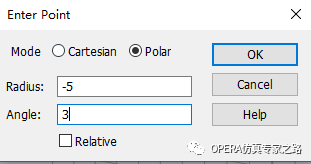
可以用笛卡爾坐標(biāo)或極坐標(biāo)來(lái)指定位置。后一種類(lèi)型是從坐標(biāo)系原點(diǎn)計(jì)的,這個(gè)Angle角指的是與x軸的夾角,Radius半徑是點(diǎn)到原點(diǎn)的距離。
當(dāng)?shù)谝粋€(gè)點(diǎn)輸入好后,Relative相對(duì)選項(xiàng)就不是灰色的了。如果勾選則輸入的笛卡爾或者極坐標(biāo)都是以之前一個(gè)點(diǎn)作為中心,輸入相對(duì)位置即可。
如果我們?cè)谳斎朦c(diǎn)時(shí)候用TAB鍵,默認(rèn)初始值是鼠標(biāo)當(dāng)前選中的點(diǎn),如果我們希望默認(rèn)是0,0為中心,則按shift+TAB鍵即可,這時(shí)無(wú)論鼠標(biāo)在哪都是打開(kāi)默認(rèn)值為0的界面,這是個(gè)小細(xì)節(jié)。
3. 第三種建模輸入方式則是輸入精確的坐標(biāo)的方法,按Esc鍵來(lái)定義。
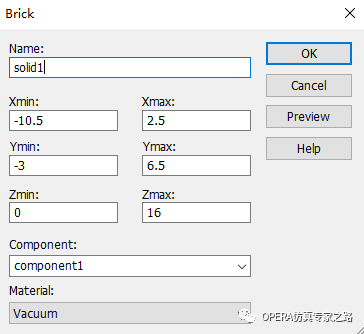
二、選中實(shí)體元素方式
1. 在導(dǎo)航樹(shù)下component下直接單擊選擇
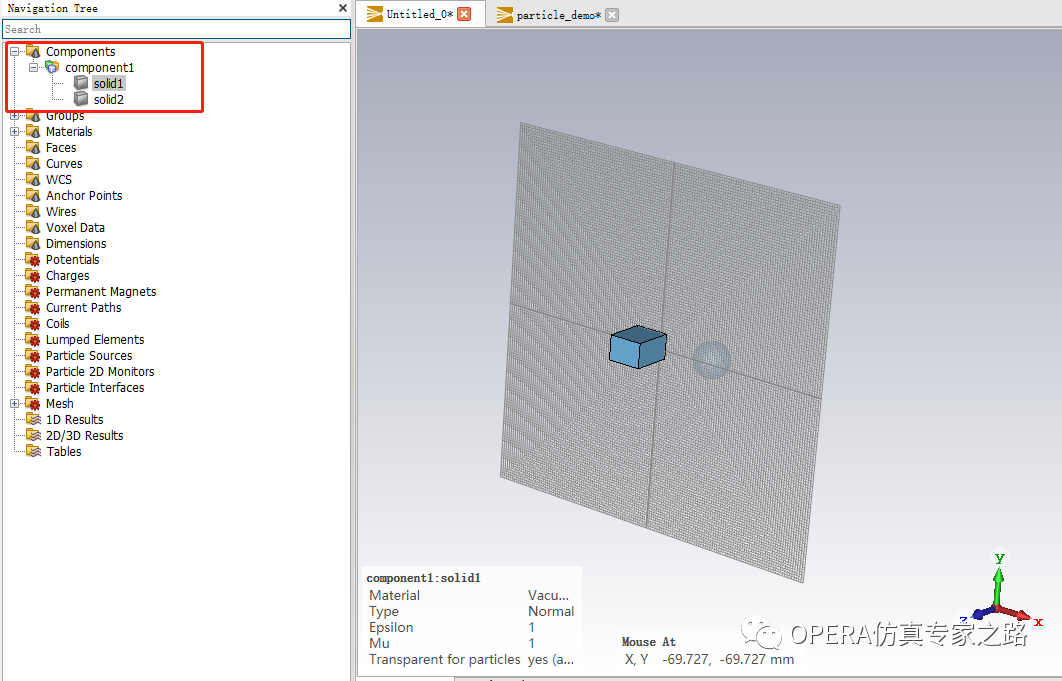
2. 在VIEW-rectangle selection直接在圖中框選。
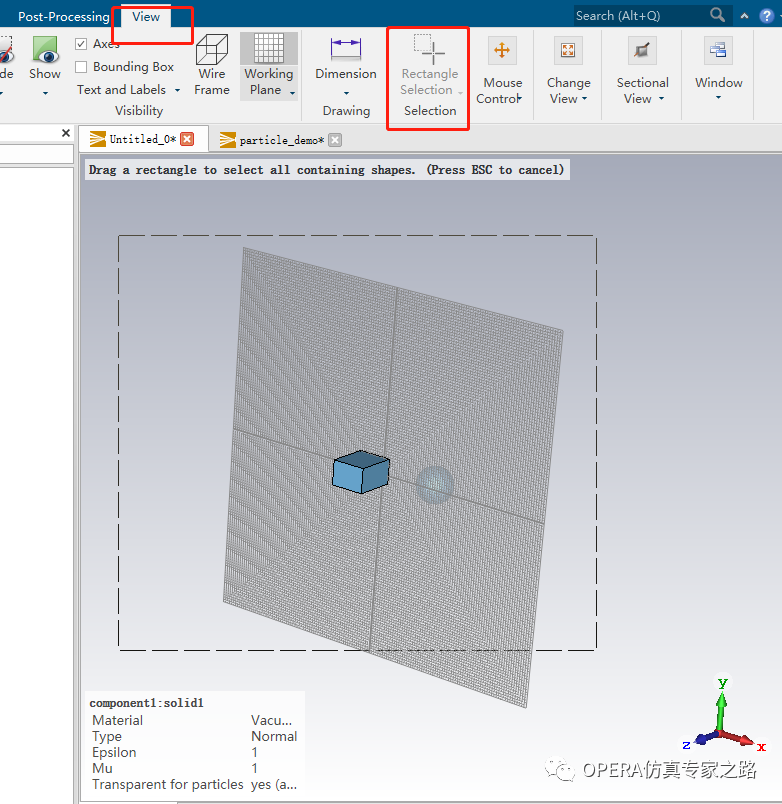
三、導(dǎo)航樹(shù)中的Component
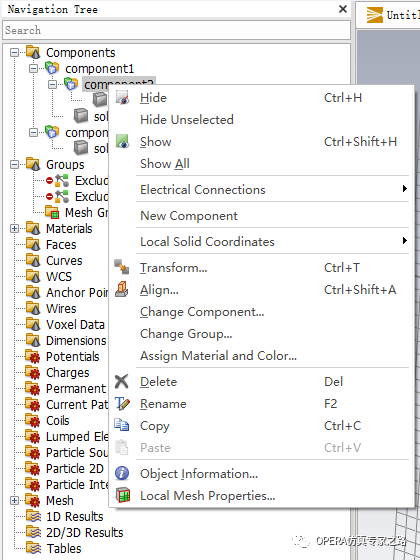
創(chuàng)建不同的component并將不同的部件拖到不同的component下,這樣可以對(duì)整個(gè)component下的部件同時(shí)進(jìn)行復(fù)制、移動(dòng)、賦材料。也可以設(shè)置顏色來(lái)區(qū)分。
四、材料屬性設(shè)置
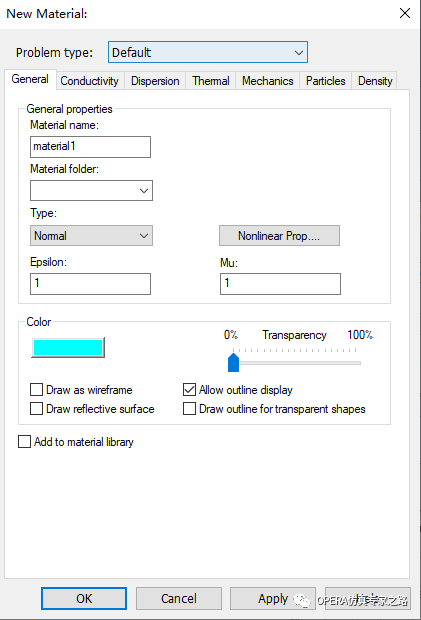
這是新建材料屬性的界面。在這個(gè)對(duì)話框中,指定材料名稱(chēng)和材料類(lèi)型。請(qǐng)注意,可用的材料類(lèi)型以及相應(yīng)的選項(xiàng)取決于當(dāng)前使用的求解器。也可以在這里改變代表這種材料的顏色。“material folder”是材料文件所放的子文件夾。點(diǎn)擊OK按鈕后,新材料會(huì)被存儲(chǔ)并顯示在導(dǎo)航樹(shù)的Materials樹(shù)中。
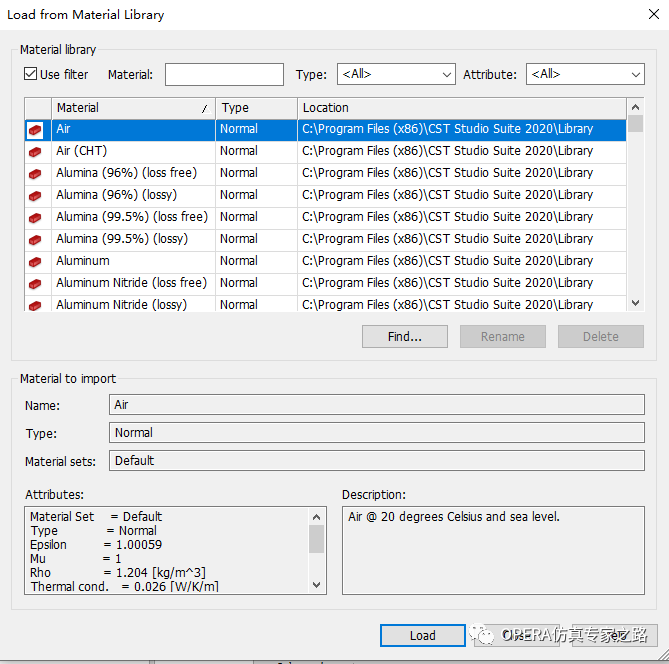
這是從CST自帶的材料數(shù)據(jù)庫(kù)中選材料的界面。可以看到如鋁都有好多種屬性。在這里只能選擇材料,如果需要添加材料要選擇已經(jīng)新建的材料然后再materila library中add:

這樣下次在別的project中再使用這種材料就不用重新定義了。





